Disney+ je jediná streamovacia aplikácia, ktorá ponúka filmy a televízne programy Marvel. Vďaka vstavanej podpore Cast môžete prenášať aplikáciu Disney+ do akéhokoľvek zariadenia kompatibilného s Chromecastom.
Aj keď Disney Plus podporuje všetky typy Chromecastov, niekedy sa pri streamovaní Disney Plus pomocou Chromecastu môžu vyskytnúť chyby.Ak nemôžete sledovať Disney+ na Chromecaste, môžete to ľahko opraviť sami.

Prečo Disney+ nefunguje na Chromecaste
Problém môže byť s firmvérom Chromecastu, internetovým pripojením, firmvérom smartfónu, servermi Disney+ alebo aplikáciou Disney+. Tieto dôvody môžu viesť k veciam ako
- Disney+ sa na Chromecaste nenačítava
- Zvuk Chromecastu Disney+ nefunguje/zvuk mešká
- Čierna obrazovka Chromecast Disney+
- Disney+ zostáva na Chromecaste zmrazený
- Chromecast na Disney+ sa nezobrazuje
- Disney+ sa k Chromecastu nepripojí
- Chromecast neprehrá Disney+
Pre všetky tieto problémy vyskúšajte nasledujúce riešenia jedno po druhom a skontrolujte, či je problém vyriešený.
Ako opraviť, že Disney Plus nefunguje na Chromecaste
Pri všetkých vyššie uvedených problémoch môžete postupovať podľa nižšie uvedených riešení na riešenie problémov.
Skontrolujte server Disney Plus
Ako všetci vieme, Disney Plus je online služba, ktorá sa pri poskytovaní obsahu a služieb svojim používateľom spolieha na svoje servery. Ak narazíte na nejaké problémy, musíte sa najskôr pokúsiť skontrolovať stav servera Disney Plus. Používaním webových stránok tretích strán, napr. dole detektor, môžete skontrolovať aktuálny stav servera vašej aplikácie a tiež zistiť problémy. Keď je server mimo prevádzky, počkajte, kým ho tím neroztriedi.
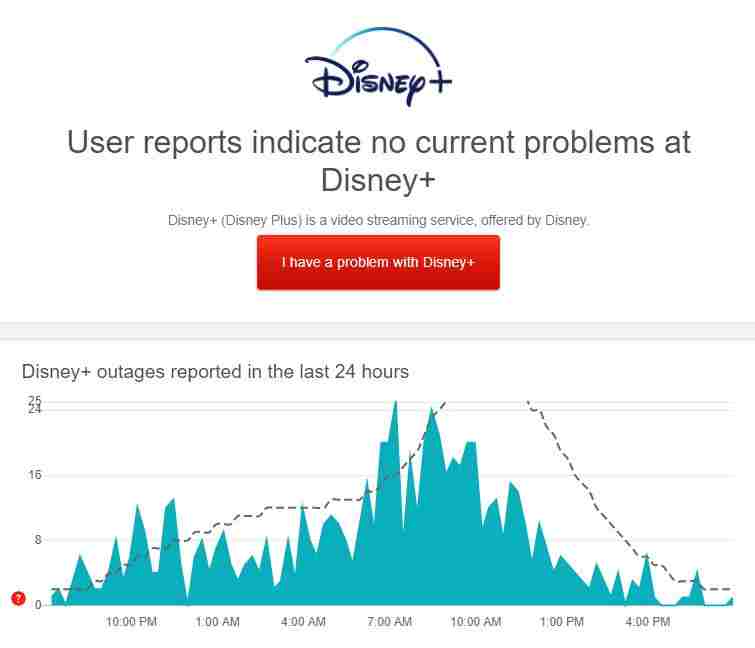
Ak sú servery Disney Plus dobré a stabilné, prejdite na ďalší krok a problém vyriešite.
Kód chyby 83
Ak sa v aplikácii Disney Plus zobrazí chybový kód 83, znamená to problém s internetovým pripojením. Ak chcete problém vyriešiť, pripojte svoj smartfón alebo Chromecast k stabilnému pripojeniu Wi-Fi.
Reštartujte aplikáciu alebo zariadenie
Ak máte nejaké problémy s prenášaním, zatvorte aplikáciu Disney Plus na svojom smartfóne a vymažte všetko využitie pamäte RAM. Potom otvorte aplikáciu Disney+ a odovzdajte obsah videa. Ak to nefunguje, reštartujte smartfón, aby ste problém vyriešili. Problém môžete vyriešiť aj reštartovaním zariadenia Chromecast. Ak problém pretrváva, prejdite na ďalšiu opravu.
Otestujte sa sledovaním inej relácie
Televízna relácia alebo film, ktorý práve streamujete, sa mohli stretnúť s problémami alebo neočakávanými problémami, ktoré bránia v prehrávaní práve teraz. Tento problém existuje pri niektorých hrách na požiadanie na Disney Plus. Skúste prehrať inú reláciu alebo film, môže nám to pomôcť vyriešiť problém.
Ak máte problémy so všetkým mediálnym obsahom, skúste ďalšie riešenie.
Vymažte vyrovnávaciu pamäť Chromecastu
Ak prenášate Disney Plus na Android TV so vstavaným Chromecastom, skúste vymazať vyrovnávaciu pamäť. Chyby a dočasné chyby môžu zabrániť spusteniu aplikácie na Chromecaste.
- Otvorte Android TV a klepnite na Ponuka tlačidlo. navigácia aplikácie potom kliknite Výstava systémové aplikácie.
- kliknite Vstavaný Chromecast Otvorte ho zo zoznamu. Nakoniec kliknite jasný cache potom kliknite zmazať dáta Tlačidlo.
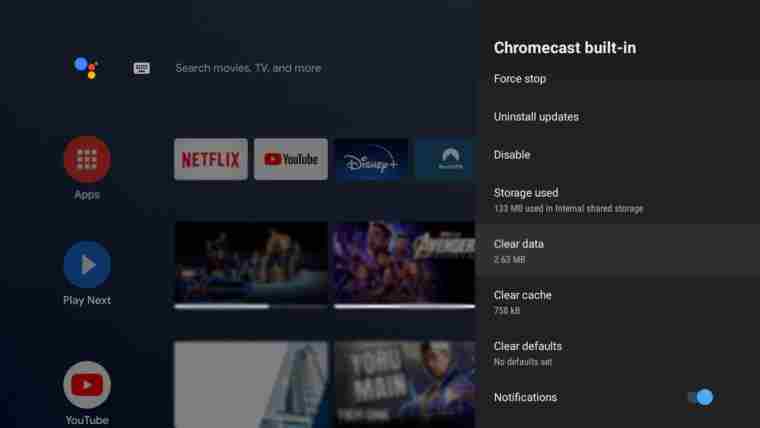
Prenášajte Disney+ pomocou prehliadača v počítači
Ak aplikácia Disney+ na vašom smartfóne nefunguje správne, môžete prenášať Disney+ pomocou prehliadača. Odporúčame vám použiť prehliadač Chrome v systéme Windows alebo Mac na prenášanie Disney Plus bez chýb. Prihláste sa do svojho účtu a prenášajte do Chromecastu so vstavanou podporou. Pri prenášaní z počítača nezabudnite aktualizovať prehliadač Chrome na najnovšiu verziu.
Zakázať rozšírenia
Ak v prehliadači Chrome používate príliš veľa rozšírení, vypnite najmenej používané rozšírenia. Príliš veľa rozšírení a doplnkov môže narušiť vstavanú funkciu Cast vo vašom prehliadači. Po odstránení rozšírenia skúste odovzdať webovú stránku Disney+. Bude to fungovať bez problémov.
Ak problém na PC pretrváva, musíte aktualizovať svoje zariadenie Chromecast.
Aktualizujte svoje zariadenie Chromecast
Niekedy môže mať vaše zariadenie Chromecast problém, ktorý bráni fungovaniu aplikácií. Znamená to tiež, že aktuálna verzia vášho zariadenia nie je kompatibilná s aplikáciou. Tento problém môže vyriešiť aktualizácia zariadenia Chromecast.
- Pripojte svoje zariadenie Chromecast k sieti Wi-Fi.
- Otvorené Domovská stránka Google aplikácie. Kliknite viac možností vedľa vášho zariadenia.
- Teraz kliknite nastaviť a vyberte reštartovať.
- Zariadenie teraz po reštarte automaticky nainštaluje najnovší firmvér.
- Po dokončení skúste preniesť Disney+ na Chromecast a skontrolujte, či je problém vyriešený.
Môžete tiež skúsiť aktualizovať aplikáciu Disney+ z obchod s aplikaciami alebo obchod s aplikaciami Vyrieš ten problém. Ak aktualizácia problém nevyriešila, prejdite na ďalšie riešenie.
Odhláste sa a prihláste sa do svojho účtu
Môžete sa tiež pokúsiť odhlásiť zo svojho účtu Disney Plus zo zariadenia, z ktorého prenášate obsah. Týmto spôsobom sa obnovia údaje účtu, v ktorom sa vyskytla dočasná chyba.
- Otvorené disney plus na vašom zariadení. Ak chcete získať prístup k svojmu profilu, kliknite na svoj profil avatar.
- poklepať Odhlásiť Sa dokončiť tento proces.
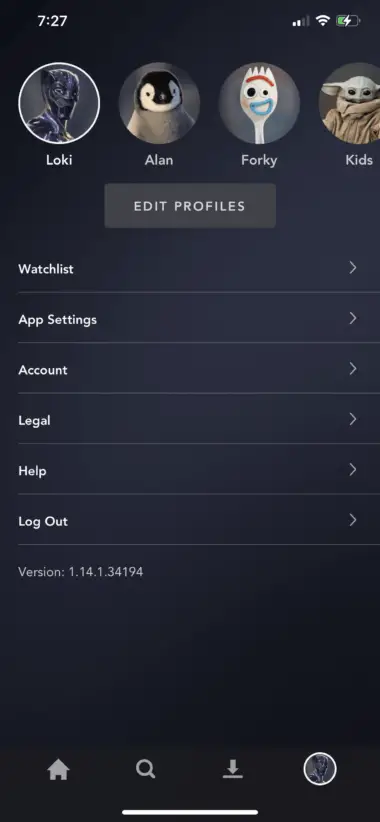
Pomocou týchto krokov sa môžete odhlásiť zo svojho účtu v prehliadači
- Otvorte svoj obľúbený prehliadač a navštívte webovú stránku Disney+. Presuňte kurzor na svoje avatar Získajte prístup k svojmu profilu.
- Nakoniec kliknite Odhlásiť Sa Odhláste sa zo svojho účtu.
Odstráni väčšinu dočasných problémov vo vašej aplikácii Disney+. Ak sa problém pri prenášaní zopakuje, prejdite na ďalší krok.
Skontrolujte svoju oblasť
Aplikácia Disney Plus je dostupná vo väčšine krajín. V niektorých regiónoch však nemáte prístup k aplikácii alebo webovej stránke Disney Plus, ako napríklad Pakistan, Keňa, Kuba atď. Ak sa pokúsite prenášať alebo pristupovať k aplikácii alebo webovej lokalite Disney Plus, zobrazí sa kontextové okno s geografickým obmedzením. V týchto krajinách nemôžete používať platformu Disney Plus.
Skontrolujte a resetujte svoj internet
Dôvodom na neprenos do Chromecastu je aj pomalé internetové pripojenie. Aplikácia Disney+ zvyčajne vyžaduje minimálnu šírku internetového pásma 5 Mbps na streamovanie filmov bez prerušenia, zatiaľ čo 4K Ultra HD tituly vyžadujú 25 Mbps. Skontrolujte rýchlosť internetového pripojenia a uistite sa, že spĺňa požiadavky.
Ak je vaše internetové pripojenie dostatočné na streamovanie Disney Plus, skontrolujte, či máte povolené nejaké pripojenie VPN.
Zakázať VPN
Ak máte na svojom zariadení povolenú sieť VPN, Disney+ nedokáže zistiť váš Chromecast. Zakážte teda svoju povolenú službu VPN a skontrolujte, či je problém vyriešený.
Chýba ikona prenášania
Ak sa Cast v aplikácii nezobrazí, môže to byť spôsobené problémom s internetovým pripojením. Uistite sa, že váš Chromecast a smartfón sú pripojené k rovnakému pripojeniu Wi-Fi. Problém môžete vyriešiť reštartovaním smartfónu.
Chromecast nebol rozpoznaný
Ak sa na vašom smartfóne alebo počítači Chromecast nerozpozná, môže to byť spôsobené názvom zariadenia Chromecast. Ak názov Chromecastu obsahuje špeciálne znaky alebo symboly, aplikácia nedokáže rozpoznať zariadenie. Na pomenovanie svojho Chromecastu stačí použiť písmená a čísla. Pri premenovávaní Chromecastu nepoužívajte špeciálne znaky a symboly.
Potom reštartujte Disney Plus a skúste prenášať video. Rozpozná zariadenie Chromecast.
Odinštalujte aplikáciu Disney Plus
Aplikáciu Disney Plus môžete odinštalovať zo svojho smartfónu a znova ju nainštalovať. Tým sa vyriešia menšie problémy súvisiace s aplikáciou Disney+. Po preinštalovaní skúste preniesť akýkoľvek videoobsah. Ak to nefunguje, musíte vyskúšať ďalšiu opravu.
Resetovať Chromecast
Ak vyššie uvedené riešenia problém nevyriešia, skúste obnoviť továrenské nastavenia zariadenia Chromecast. Chromecast môžete jednoducho resetovať pomocou aplikácie Google Home.
Po resetovaní znova nastavte svoj Chromecast a skúste prenášať obsah Disney+.
Nahláste problém spoločnosti Disney Plus
Ak chyba pretrváva aj po resetovaní zariadenia Chromecast, mali by ste problém nahlásiť do centra pomoci Disney Plus. Povedzte nám o problémoch, na ktoré ste narazili pri odosielaní, a ak je to možné, pošlite nám snímku obrazovky. Prevedú vás problémom.
Nájdite ten správny problém a vyriešte ho v našich rukách. Pomocou týchto tipov môžete nájsť presné problémy a ich riešenia problému nemožnosti sledovať Disney+ na Chromecaste.





![Ako opraviť problémy s e-mailom Comcast na iPhone [Opravené] Ako opraviť problémy s e-mailom Comcast na iPhone [Opravené]](https://infoacetech.net/wp-content/uploads/2021/06/5687-photo-1605918321371-584f5deab0a2-150x150.jpg)







